رایانه ویندوز شما با انواع برنامه ها از قبل نصب شده است. در حالی که برخی مفید هستند ، برخی دیگر کمتر از این هستند. با این حال ، چندین برنامه Windows مفید وجود دارد که بیشتر کاربران در صورتی که فقط بخشی از تجربه ویندوز از طریق دریافت باشند ، احتمالاً آن را در آغوش می گیرند.
رایانه ویندوز شما با انواع برنامه ها از قبل نصب شده است. در حالی که برخی مفید هستند ، برخی دیگر کمتر از این هستند. با این حال ، چندین برنامه Windows مفید وجود دارد که بیشتر کاربران در صورتی که فقط بخشی از تجربه ویندوز از طریق دریافت باشند ، احتمالاً آن را در آغوش می گیرند.
11
همه چیز
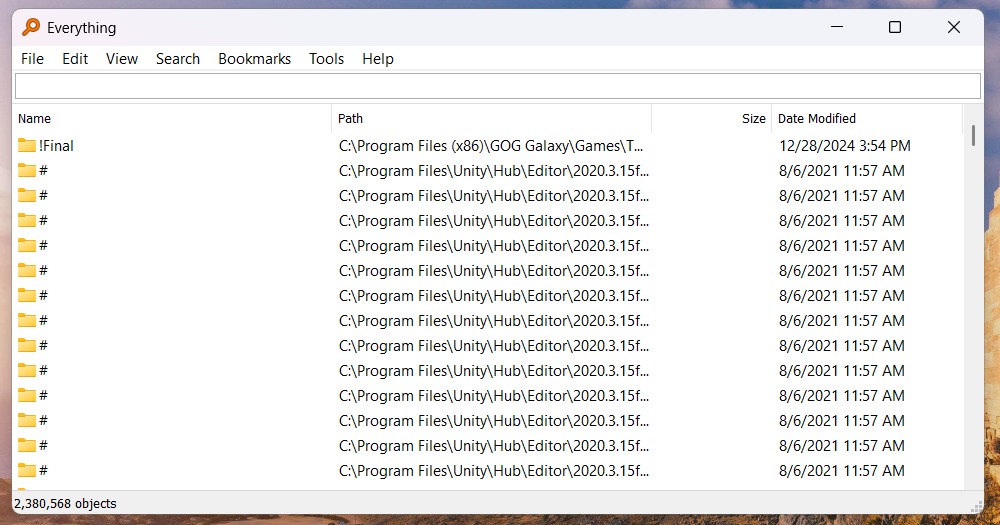
به همان اندازه که ویندوز 11 خوب است ، عملکرد جستجوی داخلی آن هنوز هم فاقد احساس است. این دقیقاً مشکلی است که همه چیز حل می شود.
همه چیز یک ابزار جستجوی فایل رعد و برق است که از جستجوی ویندوز در هر دو سرعت و سادگی استفاده می کند. بر خلاف ابزار جستجوی پیش فرض ، که سعی دارد محتویات پرونده را فهرست بندی کند و اغلب به خزیدن کند می شود ، همه چیز فقط روی نام های پرونده و پوشه متمرکز است. این رویکرد لاغر آن را قادر می سازد تا نتایج تقریباً فوری را ارائه دهد.
همه چیز از اپراتورهای جستجوی پیشرفته ، فیلترها و گزینه های مرتب سازی ، به همراه سابقه جستجوی مفید پشتیبانی می کند. به علاوه ، کاملاً رایگان ، سبک و سبک و بی نظیر است ، به همین دلیل برای هر کسی که هزاران پرونده و پوشه در رایانه شخصی خود داشته باشد ضروری است.
بارگیری: همه چیز (رایگان)
10
صدای بلند
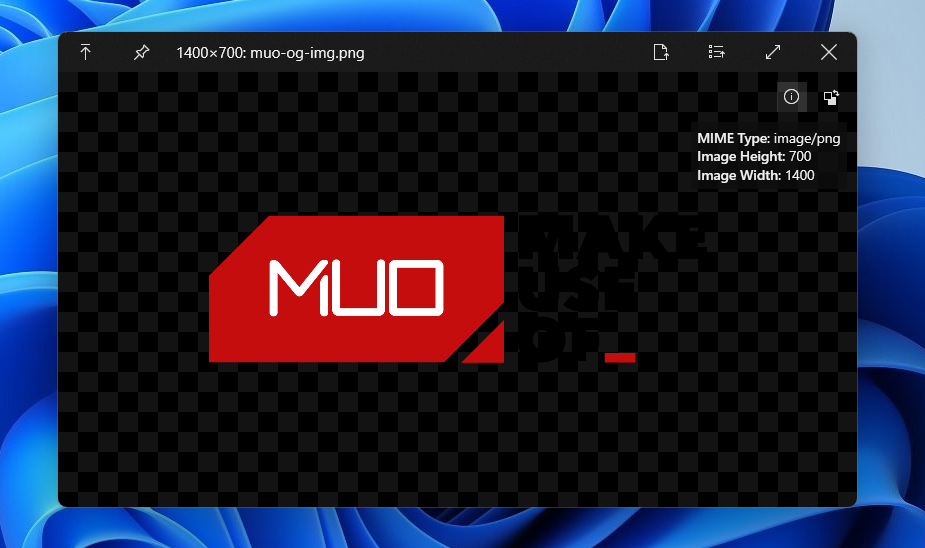
در حالی که File Explorer به شما امکان می دهد تصاویر و PDF را بدون باز کردن آنها پیش نمایش کنید ، آن ریز عکسها کوچک همیشه مفید نیستند. Quicklook یک برنامه رایگان است که از ویژگی Spacebar-Preview MacOS تقلید می کند-و این کار را به خوبی انجام می دهد.
پس از نصب ، QuickLook یکپارچه در گردش کار شما ادغام می شود. تمام کاری که شما باید انجام دهید این است که تصویر ، PDF ، اسناد یا حتی یک فایل ویدئویی یا صوتی را انتخاب کنید و به نوار فضایی ضربه بزنید. پس از انجام این کار ، یک پیش نمایش با اندازه کامل ، بدون راه اندازی یک برنامه اختصاصی ، فوراً ظاهر می شود. این برای کسانی که می خواهند ویژگی های MACOS را به ویندوز بیاورند ، مناسب است.
بارگیری: QuickLook (رایگان)
9
گوشواره
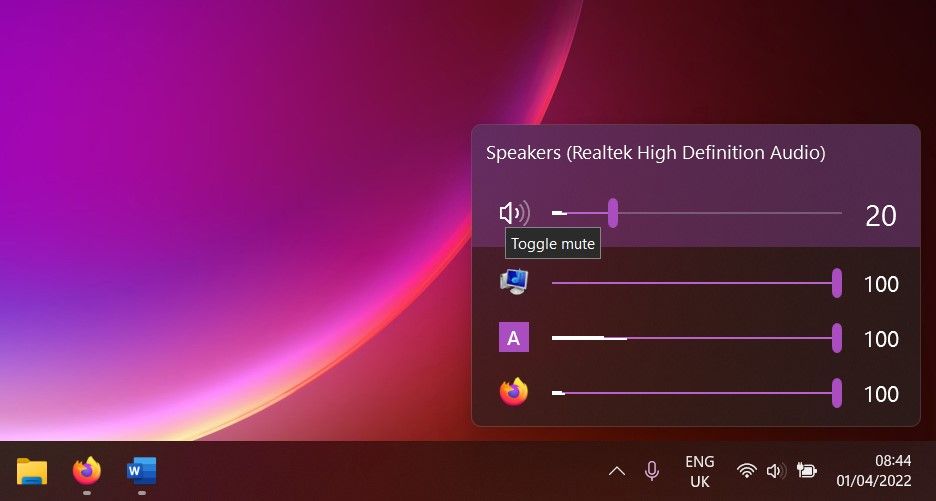
کنترل مایکروسافت از کنترل های صوتی در ویندوز هنوز هم به طرز حیرت انگیزی احساس غافلگیرانه می کند. در حالی که هر دو ویندوز 10 و 11 شامل کنترل حجم برنامه خاص هستند ، شما باید هر بار که می خواهید تنظیم کنید ، میکسر حجم را باز کنید.
با استفاده از Eartrumpet ، می توانید حجم برنامه های انفرادی را به طور مستقیم از سینی سیستم کنترل کنید. به عنوان مثال ، شما می توانید حجم Spotify را بدون تأثیرگذاری بر Chrome یا Nutte یک تب Rogue در مرورگر خود تنظیم کنید در حالی که زوم را کاملاً شنیدنی نگه دارید.
این برنامه همچنین شامل ویژگی های مفید مانند میانبرهای صفحه کلید است ، بنابراین می توانید بدون نیاز به کلیک از طریق منوها ، به سرعت به Flyout Volume Control دسترسی پیدا کنید.
بارگیری: Eartrumpet (خریدهای رایگان و درون برنامه در دسترس است)
8
sharex
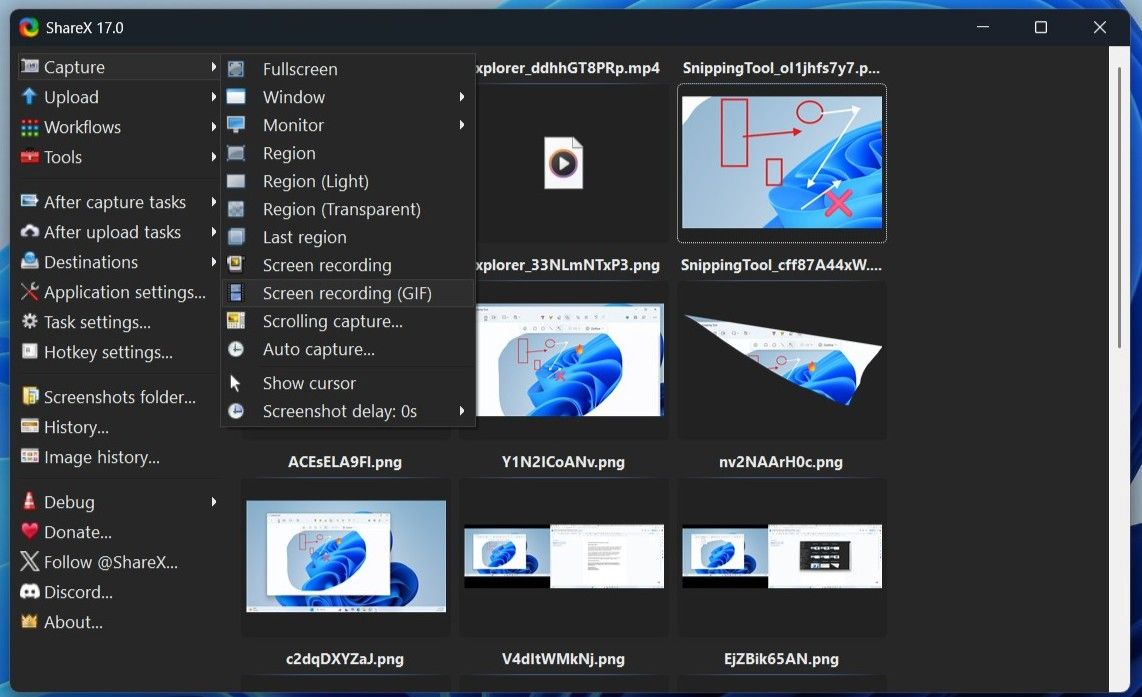
با به روزرسانی های اخیر ، ابزار Snipping فقط فراتر از یک ابزار تصویر است. با این حال ، اگر به چیزی بیش از ضبط های اساسی احتیاج دارید ، باید از برنامه ای مانند Sharex استفاده کنید.
با ShareX ، می توانید فیلم ها یا GIF ها را ضبط کنید ، تصاویر حاشیه نویسی کنید ، علامت های علامت گذاری کنید ، تصاویر را تغییر دهید ، جلوه های اضافه کنید و موارد دیگر را در یک رابط واحد قرار دهید. حتی از اتوماسیون پیشرفته مانند بارگیری خودکار ضبط های شما به خدمات ابری مانند Google Drive ، Dropbox ، OneDrive ، Imgur و Mega پشتیبانی می کند.
شما می توانید میانبرهای صفحه کلید را تقریباً در مورد هر اقدامی اختصاص دهید ، از گرفتن یک منطقه خاص از صفحه نمایش خود گرفته تا فوری بارگذاری آن به صورت آنلاین. برای کاربران برق ، این یک صرفه جویی در زمان گسترده است که وظایف تکراری را به یک کلید واحد تبدیل می کند.
بارگیری: Sharex (رایگان)
7
start11
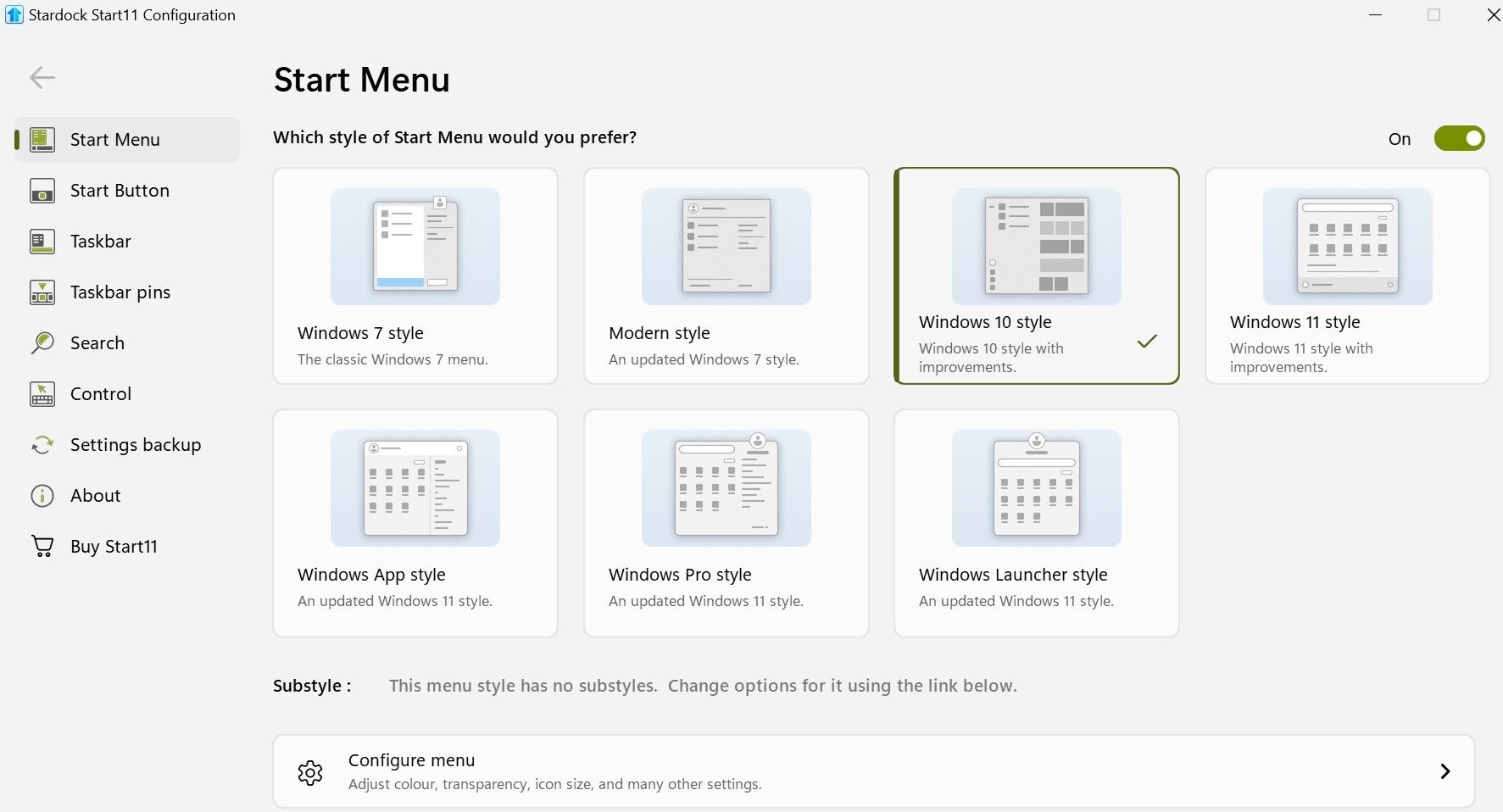
در حالی که ویندوز 11 گزینه های اساسی را برای سفارشی کردن منوی شروع و نوار وظیفه ارائه می دهد ، اما از انعطاف پذیر دور نیست. Start11 ابزاری مفید است که به شما امکان می دهد منوی Windows Start را با سبک های کلاسیک یادآور ویندوز 7 ، ویندوز 10 یا حتی طرح های ترکیبی که قدیمی را با جدید مخلوط می کند ، مجدداً طراحی کنید. هر سبک نیز بسیار قابل تنظیم است ، بنابراین می توانید رنگ ها ، سطح شفافیت ، اندازه نماد و موارد دیگر را برای مطابقت با ترجیحات خود تغییر دهید.
این برنامه همچنین شامل گزینه هایی برای انتقال نوار وظیفه به بالا یا طرفین صفحه ، تغییر اندازه آن ، تغییر رنگ آن ، تغییر شفافیت آن و حتی استفاده از بافت ها است. یکی از مفیدترین ویژگی ها ، امکان پین کردن پرونده ها و پوشه های انفرادی به طور مستقیم به نوار وظیفه ، از بین بردن راه حل های شفاف ویندوز به طور معمول است.
بارگیری: start11 (9.99 دلار ، آزمایش رایگان در دسترس است)
6
باج
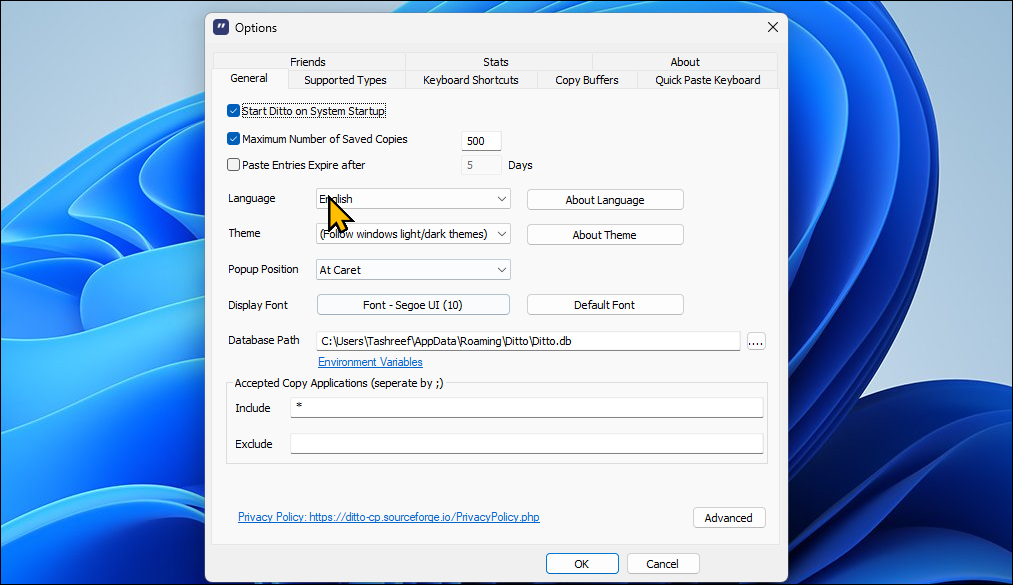
در حالی که ویندوز شامل یک مدیر کلیپ بورد است ، بسیار محدود است. به عنوان مثال ، فقط 25 مورد را در یک زمان نگه می دارد ، هیچ گزینه ای برای جستجوی محتوای کپی شده شما وجود ندارد ، و حتی نمی توانید برای راحتی از پنجره کلیپ بورد تغییر اندازه دهید.
Ditto یک برنامه کلیپ بورد است که به همه این محدودیت ها و سپس برخی از آنها می پردازد. این امکان را به شما می دهد تا تعداد نامحدودی از وسایل کلیپ بورد را از قطعه های متنی گرفته تا تصاویر ذخیره کنید و می توانید آنها را برای دسترسی آسان تر در گروه ها سازماندهی کنید.
شاید یکی از مفیدترین ویژگی های Ditto ، امکان اختصاص میانبرهای صفحه کلید سفارشی برای چسباندن چندین مورد آخر کلیپ بورد بدون نیاز به باز کردن پنجره کلیپ بورد باشد. به عنوان مثال ، می توانید میانبرهایی مانند Ctrl + Alt + 0 ، Ctrl + Alt + 1 و Ctrl + Alt + 2 تنظیم کنید تا به سرعت سه مورد کپی شده آخر را بچسبانید.
بارگیری: کلیپ بورد Ditto (رایگان)
5
PDFGear
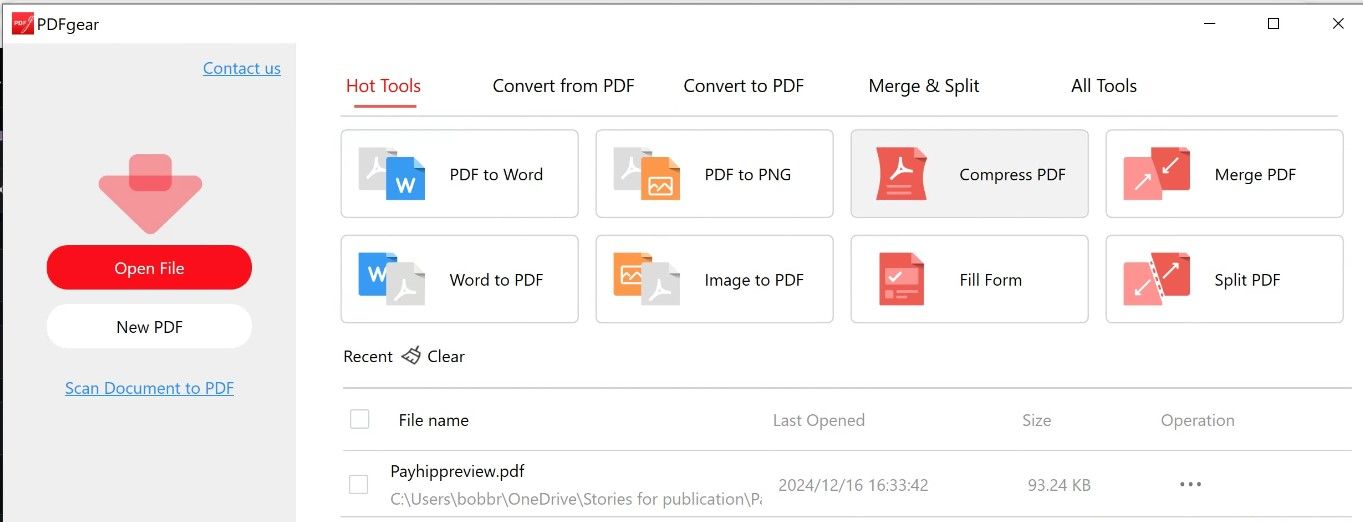
ویرایش PDF کاری است که شما ممکن است هر چند وقت یک بار انجام دهید – خواه امضای فرم ، حاشیه نویسی قرارداد یا تنظیم مجدد چند صفحه در یک سند. با این حال ، ویندوز شامل یک ویرایشگر PDF داخلی نیست.
PDFGEAR به شما امکان می دهد PDF ها را ویرایش ، حاشیه نویسی و تبدیل کنید بدون اینکه شما را مجبور به بارگذاری هر چیزی در ابر یا مشترک شدن در یک برنامه گران قیمت کنید. این یک رابط کاربری تمیز و مدرن را ارائه می دهد و وظایف مشترکی مانند ادغام اسناد ، ویرایش متن ، پر کردن فرم ها یا حتی اجرای OCR (تشخیص شخصیت نوری) را در پرونده های اسکن شده با سهولت انجام می دهد.
همچنین یکپارچه سازی داخلی با ChatGPT وجود دارد ، به این معنی که می توانید از هوش مصنوعی برای خلاصه کردن PDF های طولانی استفاده کنید.
بارگیری: pdfgear (رایگان)
4
ماشین باران
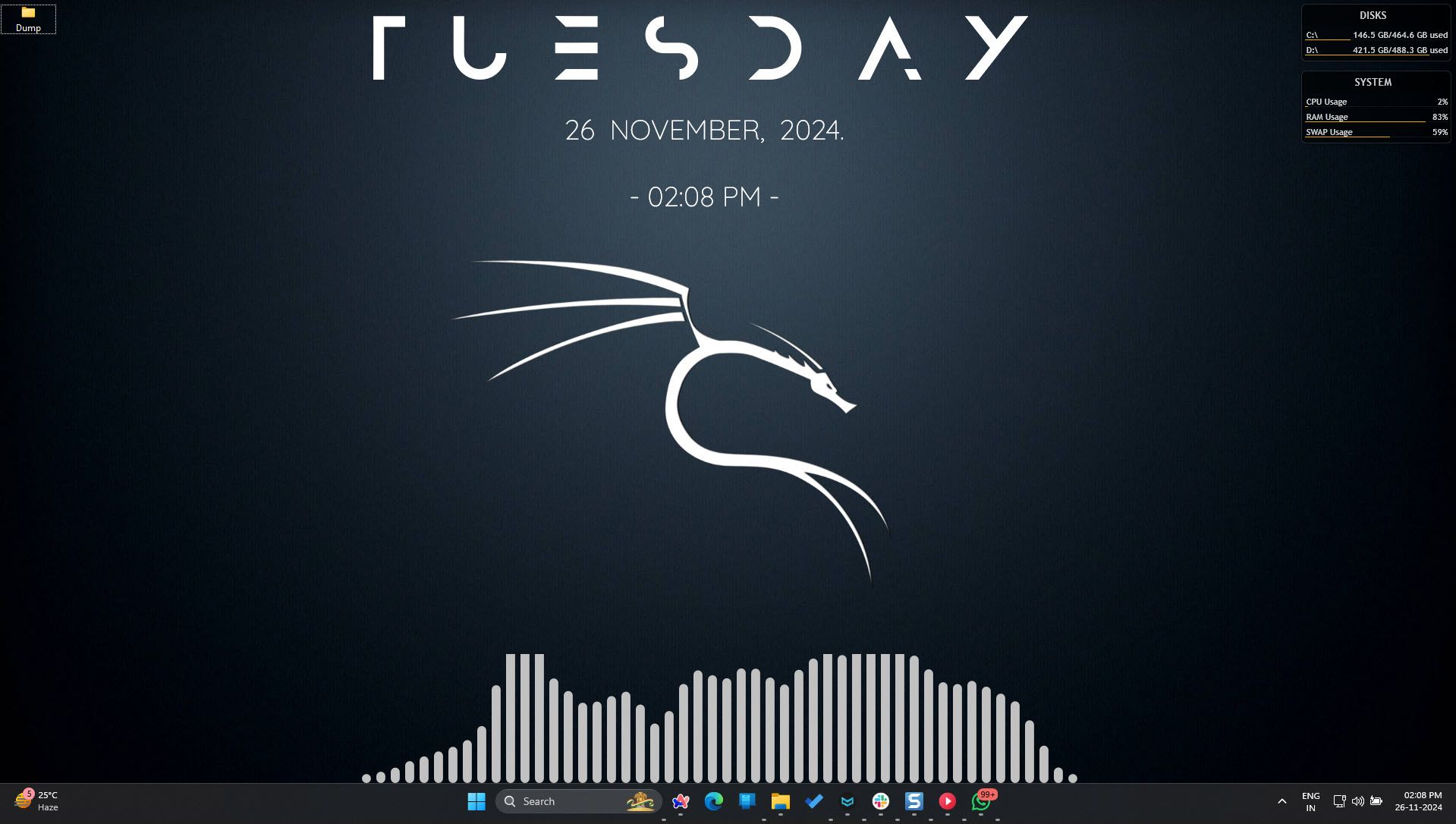
اگر یک کار وجود دارد که بیشتر مردم دوست دارند انجام دهند ، دسک تاپ آنها را سفارشی می کند. با این حال ، ویندوز گزینه های زیادی را برای انجام این کار فراتر از تغییر پیش زمینه ارائه نمی دهد.
با برنامه ای مانند Rainmeter می توانید پوست های قابل تنظیم را روی دسک تاپ خود نمایش دهید. این پوسته ها شامل انواع ابزارک های مختلف از جمله ساعت ، تقویم ، برنامه های کوچک ، میانبر و موارد دیگر است که به دسک تاپ خود نگاه می کند و احساس می کنید.
هزاران پوست بارانی در سراسر وب پراکنده است که بسیاری از آنها به صورت رایگان در سایت هایی مانند DeviantArt و RainmeterHub در دسترس هستند. این بدان معنی است که شما مجبور نیستید از ابتدا شروع کنید – فقط به دلخواه خود بارگیری ، نصب و تغییر دهید.
بارگیری: Rainmeter (رایگان)
3
افراد محلی

ویندوز برای انتقال پرونده ها بین رایانه های شخصی به اشتراک گذاری نزدیک ارائه می دهد ، اما اگر می خواهید پرونده ها را با اندرویدی ، آیفون یا حتی مک به اشتراک بگذارید ، چه می کنید؟ این جایی است که افراد محلی در آن وارد می شوند و باعث تعجب شما می شوند که چرا این ویژگی قبلاً در ویندوز ساخته نشده است.
FlaonsEnd از شبکه Wi-Fi محلی شما استفاده می کند تا پرونده ها را به سرعت و ایمن در سیستم عامل ها منتقل کند. هیچ ورود به سیستم ، کابل و هیچ مرحله جفتی پیچیده وجود ندارد.
زیبایی افراد محلی در سادگی آن نهفته است. این برنامه دارای یک رابط کاربری تمیز و سازگار در تمام سیستم عامل ها است ، بنابراین پس از استفاده از آن در یک دستگاه ، در خانه دیگری احساس می کنید. به سادگی آن را بر روی رایانه و سایر دستگاه های خود نصب کنید ، و خوب است که بروید.
بارگیری: محلی محلی (رایگان)
2
پارتو
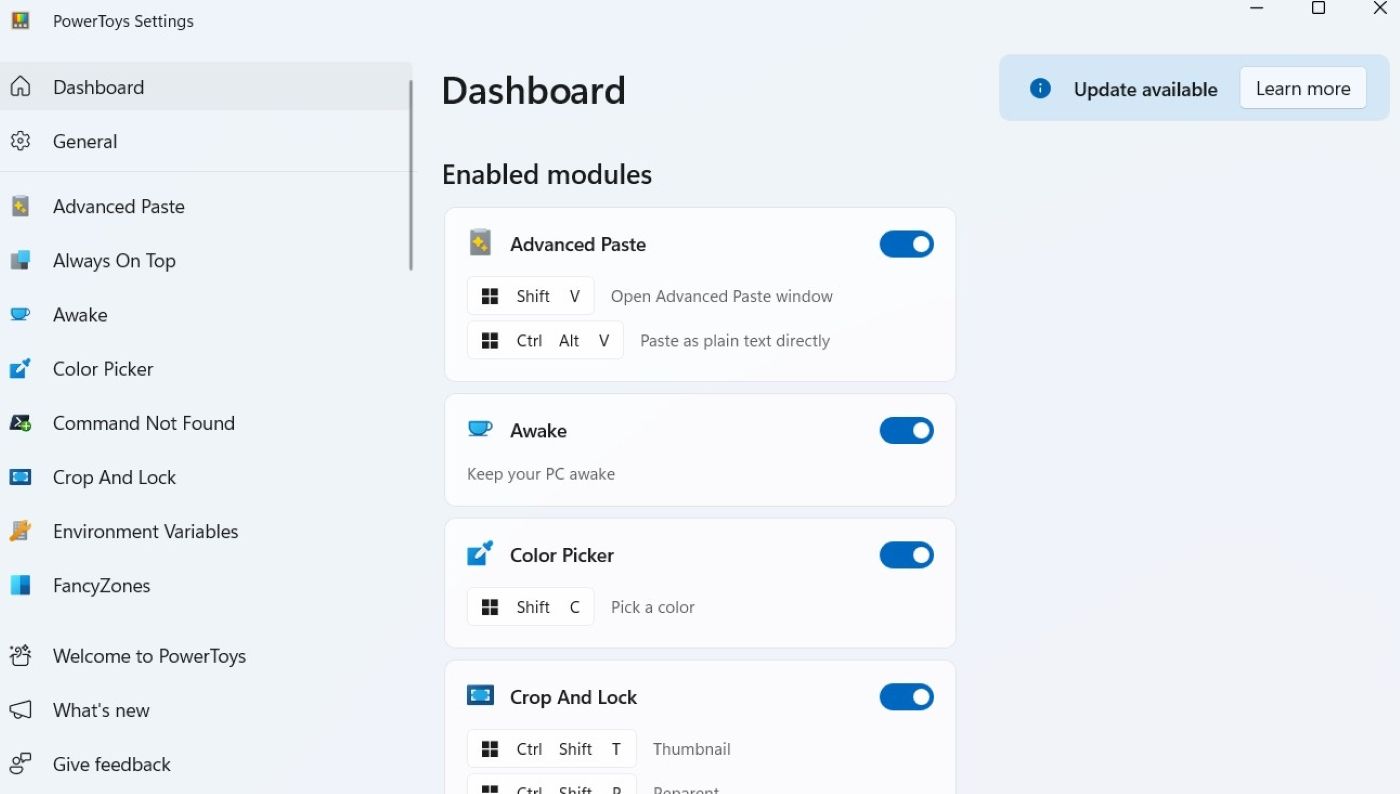
ویندوز 11 مسیری طولانی را پشت سر گذاشته است ، اما هنوز فاقد ویژگی های مفید است که کاربران از آن قدردانی می کنند ، مانند امکان بازسازی کلیدهای صفحه کلید ، پین ویندوز برای ماندن در بالا یا تغییر نام چندین پرونده به طور همزمان. از قضا ، مایکروسافت در حال حاضر این ویژگی ها را ارائه می دهد – اما خارج از جعبه نیست. برای دسترسی به آنها ، باید Powertoys ، یک مجموعه ابزار رایگان که توسط خود مایکروسافت ساخته شده است ، نصب کنید.
Powertoys مانند چاقوی ارتش سوئیس برای کاربران برق است. این شامل ابزارهایی مانند مدیر صفحه کلید (برای بازپرداخت کلیدها) ، همیشه در بالا (برای پین کردن پنجره بالاتر از دیگران با میانبر صفحه کلید) و PowerRename (برای تغییر نام پرونده ها با گزینه های پیشرفته). FancyZones نیز وجود دارد ، یک مدیر پنجره قدرتمند که باعث می شود چند وظیفه ای احساس نرم تر از چیدمان های SNAP SNAP داشته باشد.
بارگیری: PowerToys (رایگان)
